Как да създадете свои дялове в Windows 10 без никакъв допълнителен софтуер, хардуерна конфигурация

Кликнете върху иконата на компютъра на работния плот, щракнете с десния бутон в контекстното меню, изберете елемента "Мениджмънт":
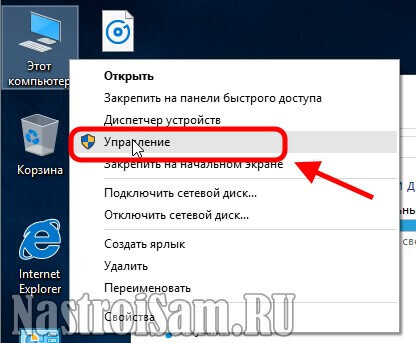
В отвори модула "Управление на компютъра", изберете елемента "Управление на дискове".
Забележка. Тук можете да получите по друг начин - натиснете клавишната комбинация "Win + R" и въведете командата diskmgmt.msc.
В списъка с устройства намерите един участък "C: \" голям обем. Ще споделите! Кликнете върху него с десния бутон на мишката:
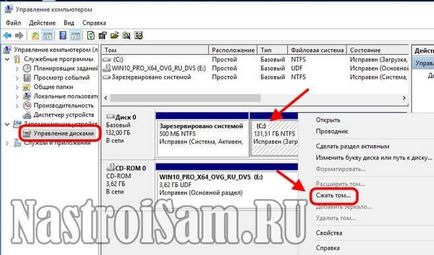
В менюто, е необходимо да изберете "Свиване на том ...". В отговор на това, тук е на екрана ще се появи:

Обърнете внимание на линия "Достъпни място" и "Размерът на сгъстен пространство." Първият ще бъде показана цялата свободното пространство, което може да бъде заета. Това е само за да я държи съвсем не си струва, защото системния дял ще се инсталира софтуер и игри. Ето защо, това обикновено се оставя при около една трета или една четвърт от целия обем на твърдия си диск. С това изчисление, ние навлизаме в областта "Размерът на сгъстен пространство" въведете размера освобождава място в мегабайти. натиснете бутона "Компресиране". В резултат на това, ние получаваме безплатно неразпределено място:
Половината от тези случаи е - разбиване на твърдия диск, ние бяхме в състояние да. Сега е дялове. Кликнете на свободната зона, кликнете с десния бутон и изберете опцията в менюто "Нов обикновен том ...":
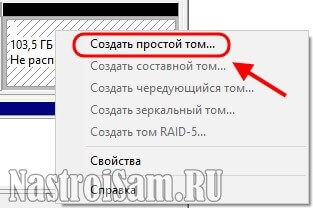
По този начин, ние ще стартира съветника, където трябва да посочите буквата на устройството, че ще има ново логическо устройство.
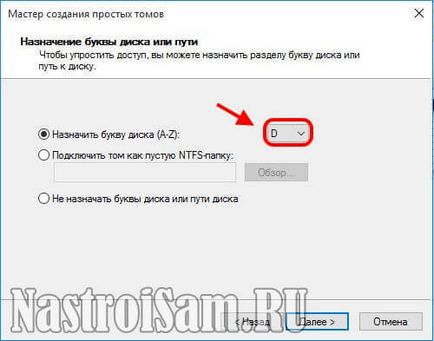
Изберете следващия възможен писмото по азбучен ред, и да продължи. Остава само да формат:

Изберете NTFS файловата система. Нищо друго да се докоснат и да продължат напред. В следващия прозорец можем само да кликнете върху копаене "Готово".
Тук е всичко, така наречената сплит е завършена. Нова логично обем се създава, форматира и готов за употреба.
Внимание! Горният метод, можете да дял на твърдия диск 2 части и повече. Всичко зависи от желания размер, свободното пространство и вашите нужди.
навигация в публикациите
Помощ? Съветва приятелите си!
.... и netolko..v XP самоличност е. проба proveril..tozh mozhna
Най-удобният е да се използват стандартни функции на Windows. Дръжте +
Добре дошли! Разбира се, вие сте прав, когато сгъстен за възстановяване на данните по-късно е много проблематично. В тази статия, аз считам само една опция, единственият плюс е, че това е много лесно за начинаещи и не изисква софтуер на трети страни. От моя опит, ще отбележа, че през последните 5-6 години на специални жалби за този метод не е - както показва практиката, в повечето случаи, винта само изкъпани и издърпайте информация от нея изобщо трудно да се получи - компресираните данни са били или не.
Поздрави! И какво, ако системата след думата "Готов" съобщава, че един динамичен диск е създаден и той няма да бъде възможно да се инсталира друга операционна система. В този случай се процедира? В крайна сметка, сега Аз създадох неразпределено пространство е 100 GB. Кой изправени и как да се реши проблема? Нямам нужда от динамичен диск, имам нужда от логика.
Така че вие сте на етапа на дял на твърдия диск може да се уточни размера, който искате!